- 系统
- 教程
- 软件
- 安卓
时间:2021-05-18 来源:u小马 访问:次
大家有没有遇到过因为自己的操作失误,导致了win10 64位专业版文件被误删,导致无法开机或者黑屏等问题。这不一位用户说开机发现ertutil.dll丢失了,影响正常使用,我们有什么办法可以找回ertutil.dll文件?找不到iertutil.dll文件的原因,是因为系统中的IE浏览器被卸载,参考下文教程进行修复即可。
最近有位Win10用户因为自己的操作失误,导致了系统文件被误删,碰到这个情况的时候电脑会无法开机,即使能够开机进入桌面也会提示iertutil.dll丢失的情况,大大影响了用户的使用体验,那么Win10开机提示iertutil.dll丢失如何解决呢?今天为大家分享开机提示iertutil.dll丢失的解决方法。
具体解决方法:
第一步、用鼠标右键单击Win7桌面任务栏空白位置处,然后选择“任务管理器”。也可以使用键盘上的Ctrl+Shift+Esc键,快速调出任务管理器。
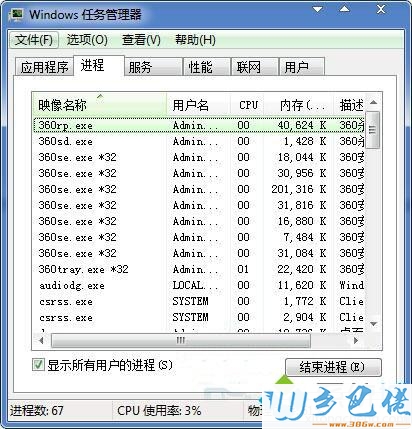
第二步、接着在Win7打开的任务管理器面板上,点击左上角菜单栏中的“文件”-“新建任务”,在浏览新任务处输入C:/WinDOWS/system32命令,然后点击确定按钮。
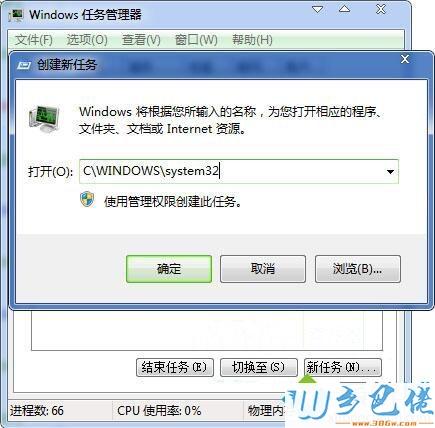
第三步、接着双击cmd.exe进程,然后输入cd c:/Windows/system32/dllcache并按下回车键。然后输入copy iertutil.dll c:/Windows/system32命令并按下回车键,屏幕即会提示1个文件复制完成。
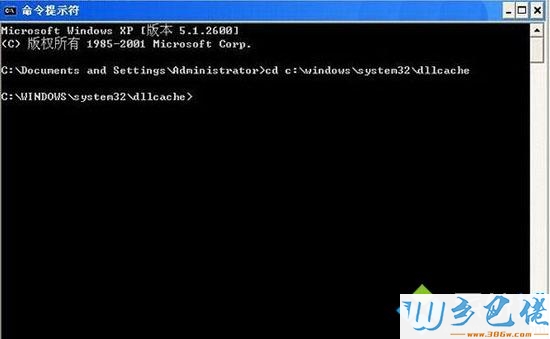
其它解决技巧:
在管理员命令提示符窗口中使用DISM /Online /Cleanup-image /RestoreHealth命令,把系统映像文件中与官方文件不相同的文件还原成官方系统的源文件。
右键点击系统桌面左下角的【开始】,在开始菜单中点击【命令提示符(管理员)】,复制DISM /Online /Cleanup-image /RestoreHealth,右键点击管理员命令提示符窗口的空白处;
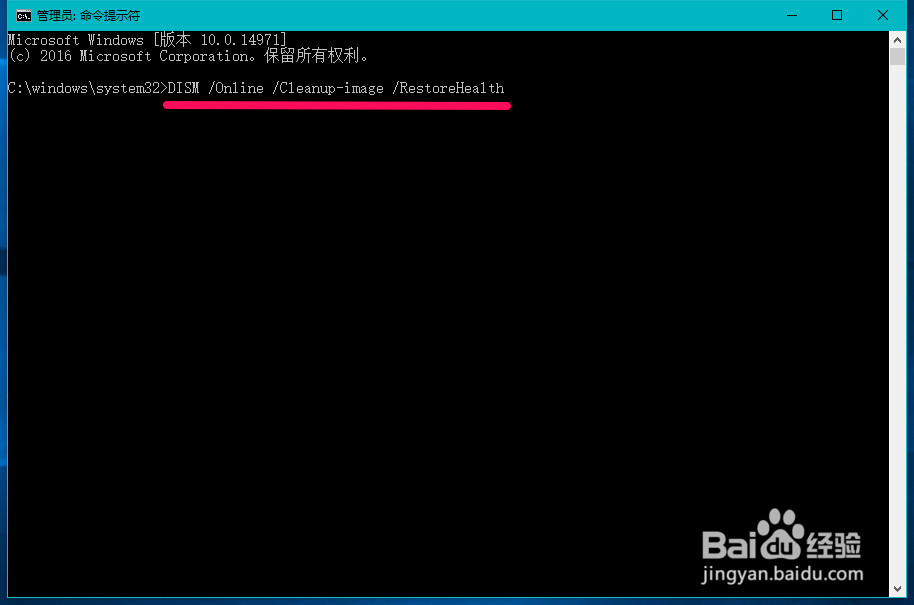
当DISM /Online /Cleanup-image /RestoreHealth复制好以后,回车,显示 ——100%—— 还原操作已成功完成。(注意:必须在联网下进行)
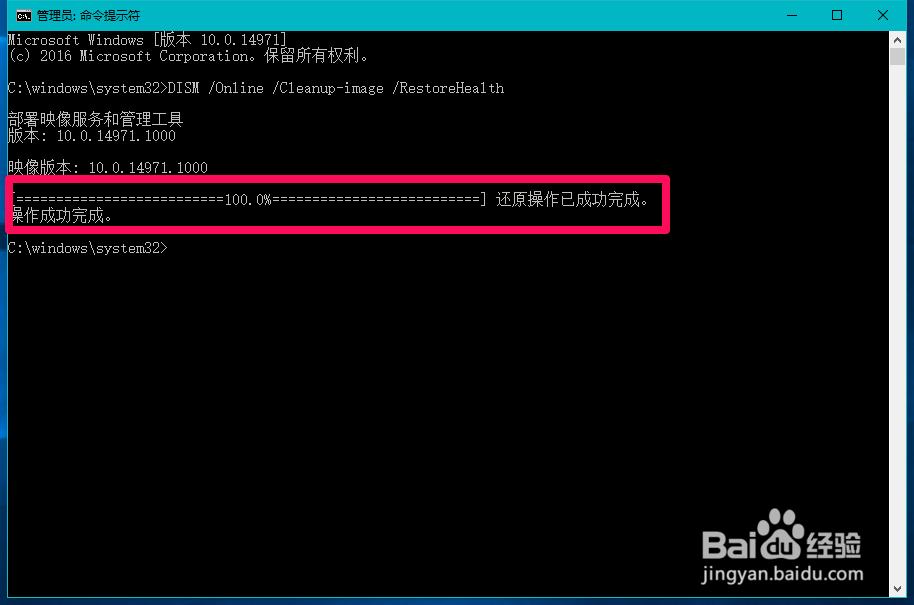
方法三:在管理员命令提示符窗口中使用for %1 in (%windir%system32*.dll) do regsvr32.exe /s %1命令,重新注册system32目录下的所有DLL文件。
复制for %1 in (%windir%system32*.dll) do regsvr32.exe /s %1,右键点击管理员命令提示符窗口的空白处;
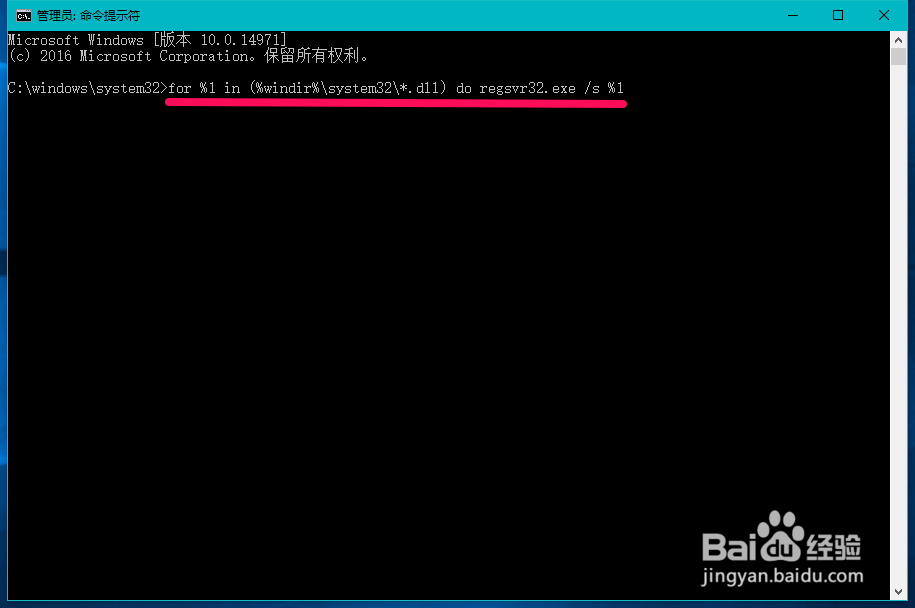
当for %1 in (%windir%system32*.dll) do regsvr32.exe /s %1复制好以后,回车,到屏幕滚动停止为止,显示C:WindowsSystem32时,表示已完成所有.dll文件注册。
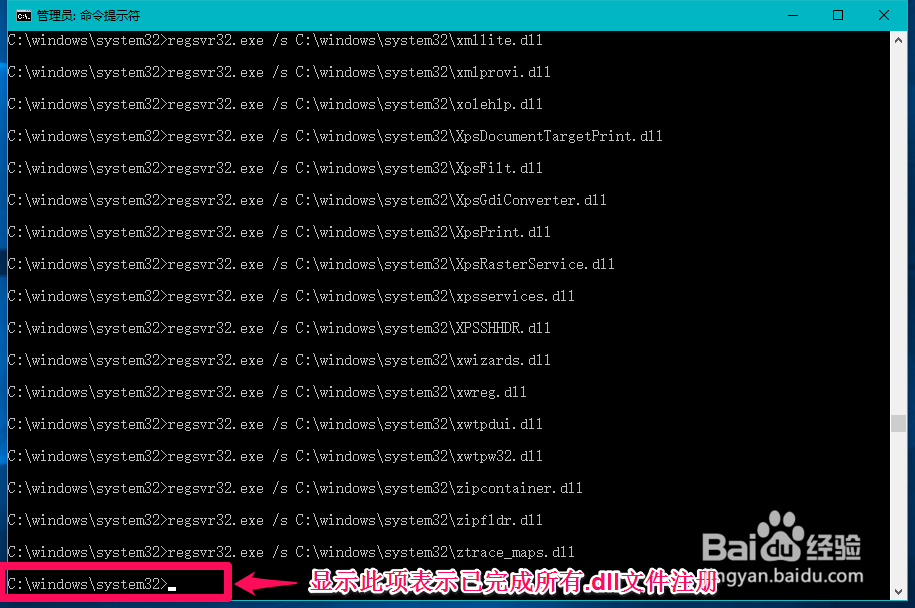
以上就是Win10 64位专业版系统ertutil.dll丢失如何解决的全部内容,遇到这种情况的用户可根据以上内容进行操作,希望本教程对大家有所帮助。





